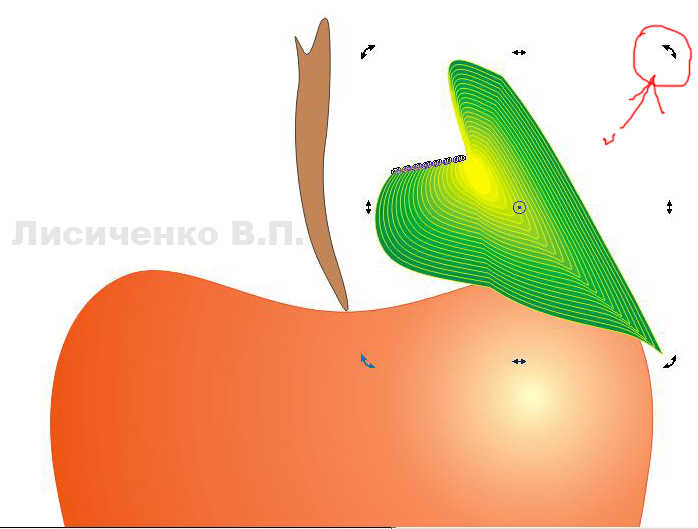Райское яблочко
Работа выполняется при помощи одного лишь инструмента "Эллипс".
1 шаг. Выбираем этот инструмент на панели инструментов слева и отрисовываем круг так же, как рисовали прямоугольник. Пока круг выделен маркерами, выбираем на этой же панели инструмент "Интерактивная оболочка". Теперь наш круг окружен пунктирной линией с прозрачными маркерами по краям. Изменяя положение маркеров (удерживая левую кнопку мыши) мы можем менять форму отрисованого эллипса. Формируем при помощи "Интерактивной оболочки" форму яблока. Когда Вы достигли результата, который Вас устраивает, перейдите на инструмент указатель (черная стрелочка).
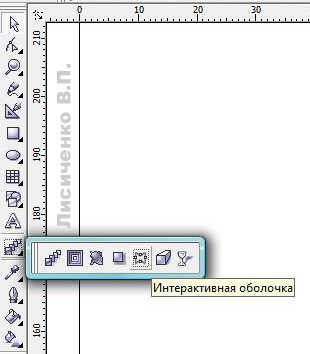
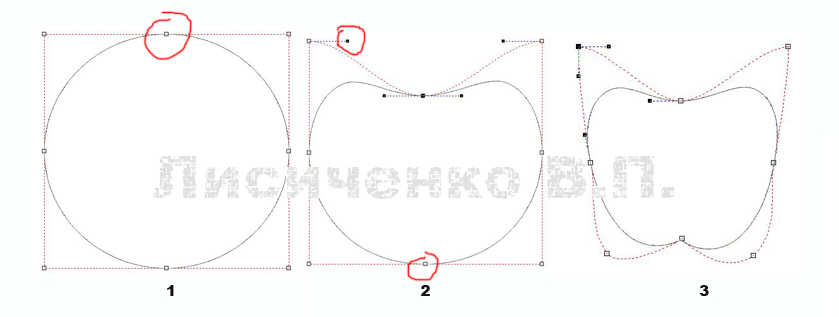
2 шаг. Теперь выполним заливку нашего яблока. Выбираем инструмент "заливка" и в диалоговом окне "градиентная заливка". Определяем заливку в два цвета: красный и желтый. Основной цвет выбираем красный. Пробуем передвиготь желтое пятно, изменяя показатели в открывшемся окне.
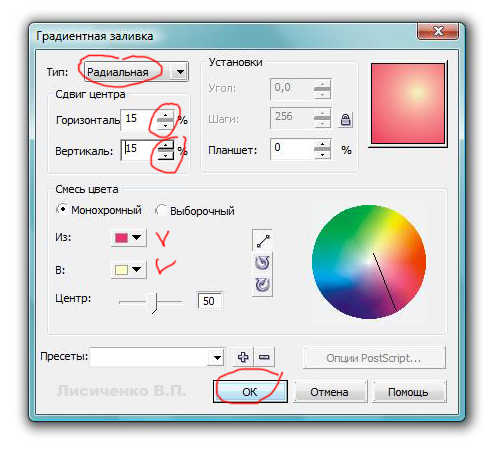
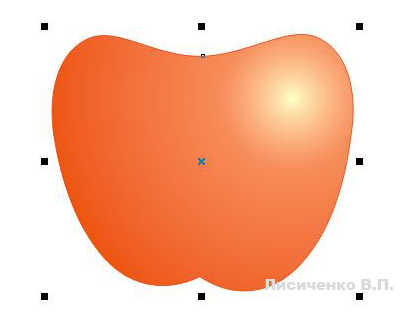
3 шаг. Делаем нижнюю часть яблока - завязь. Отрисовываем еще один эллипс и применяем к нему инструмент "интерактивное искажение". В панели иструментов меню выбираем "искажение закручиванием". Растягивая фигуру за маркер получаем пучок линий, которые заливаем черным цветом простой заливкой, щелкнув по цветовой палитре справа левой кнопкой мыши. Чтобы пучок был объемным можно размножить изображение. Для этого захватим фигуру левой кнопкой, перенесем на пустое пространство и не снимая пальца с левой кнопки, одновременно щелкаем правой кнопкой. Изображение двойник появилось! Формируем пучок, обводим его инструментом "указатель" и группируем. Масштабируем подтягивая маркеры и присоединяем к изображению яблока.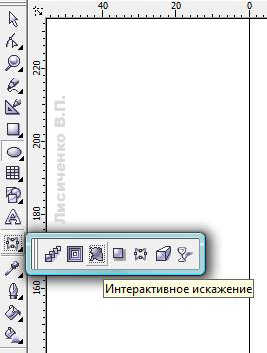
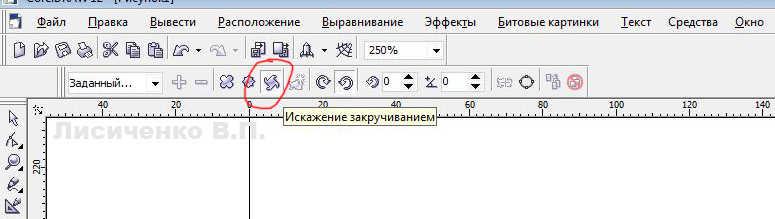
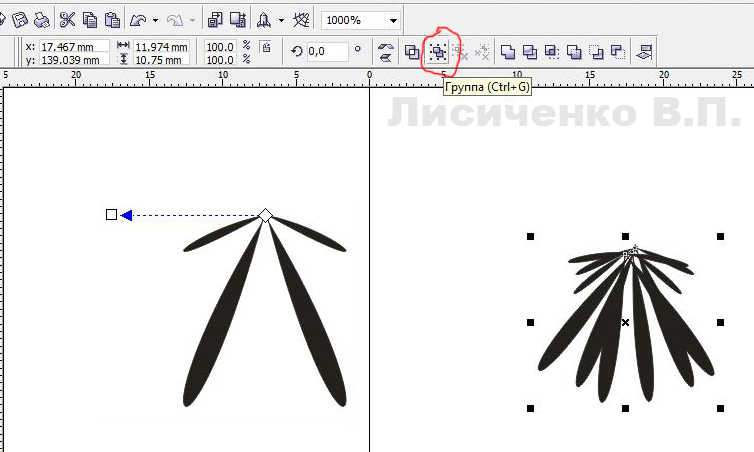
4 шаг. Делаем листочек. Отрисовываем новый эллипс и инструментом "интерактивная оболочка" придаем ему форму листика. Заливаем простой заливкой зеленым цветом. Снова отрисовываем эллипс меньшей формы. Заливаем его желтым цветом и правой кнопкой делаем желтый контур. Помещаем этот эллипс спереди, на листочке. Берем инструмент "интерактивный переход". Щелкаем левой кнопкой по желтому пятну и перетаскиваем (не снимая пальца с кнопки мыши) на зеленый лист. Получаем желтые прожилки на зеленом листе.
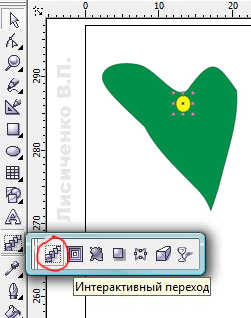
5 шаг. Из нового эллипса формируем веточку и заливаем коричневым цветом. Тот объект, который нужно повернуть, щелкаем левой кнопкой мыши два раза. Появляются закругленные стрелочки, за которые можно поворачивать объект. Если Вам нужно поместить что-либо спереди, щелкните по этому объекту правой кнопкой мыши и в открывшемся меню выберите "Упорядочивание" - "на перед". Скомпонуйте Ваше изображение, сгруппируйте. Райское яблочко готово!